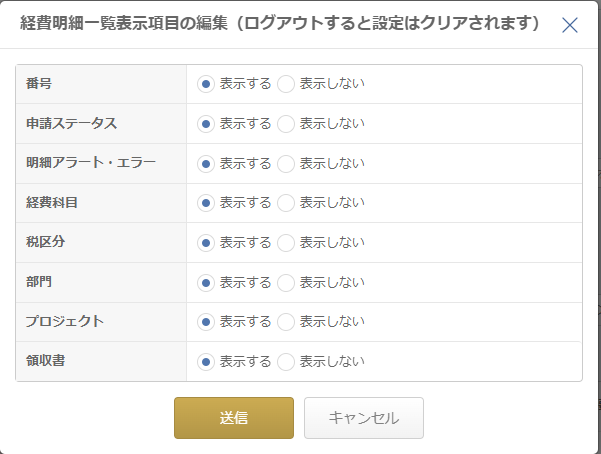概要
このガイドでは管理者用の明細一覧画面についてご説明します。
申請状況に関わりなく、全ての従業員が登録した明細を確認することができます。
対象ページ
経理業務>経費精算>明細一覧
対象のお客さま
マネーフォワード クラウド経費を「管理」権限でご利用中のお客さま
目次
明細の確認
「経理業務」>「経費精算」メニューより、「明細一覧」タブをクリックします。
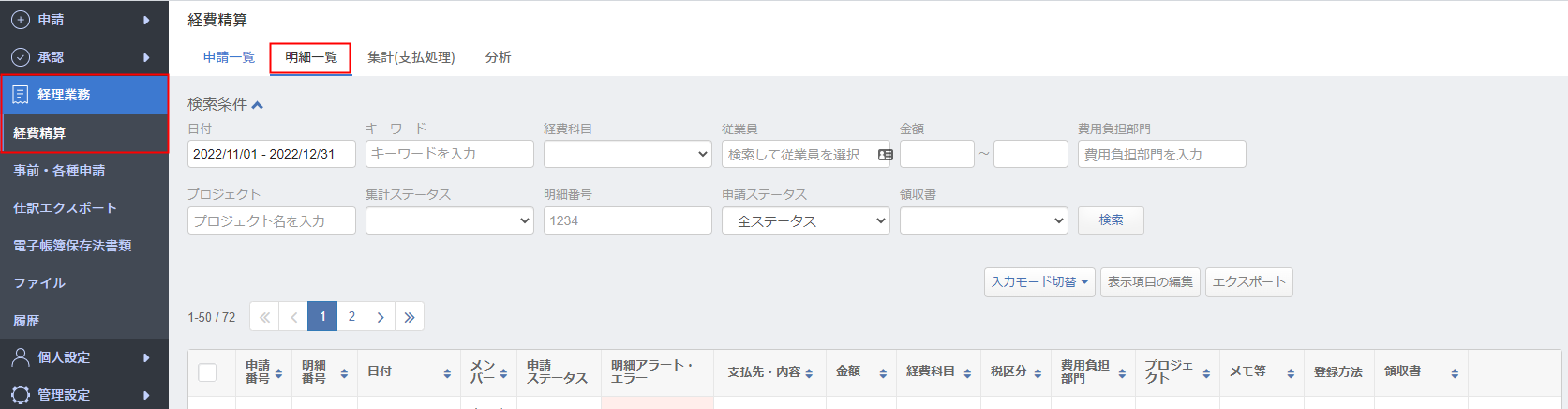
「検索条件」で作成日や経費科目、従業員名などの検索することができます。
また、明細の「詳細」をクリックすると内容確認や編集が可能です。
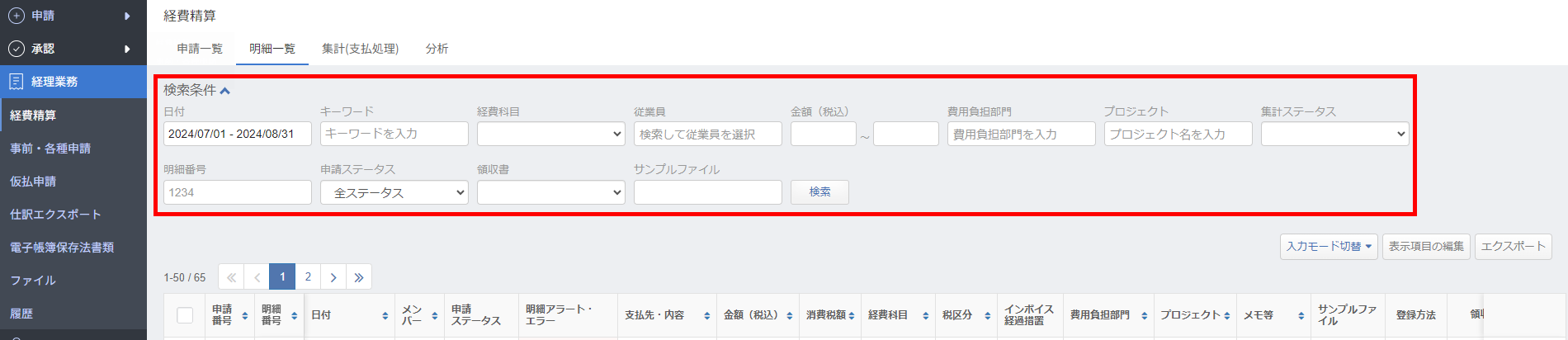
入力モード切替
通常画面である「デフォルト」の他に、表計算ソフトのような画面に切り替えて一覧で内容編集ができる「入力モード」と、領収書を添付している明細のみ、見比べながら内容確認ができる「領収書入力モード」に切り替えることができます。
詳細は以下ガイドをご参照ください。
Q. 経費明細の修正や確認を行う際に、領収書と見比べたり、一画面で修正できたりする方法はありませんか?
表示項目の編集
明細の削除について
承認済みの申請に含まれる経費明細は削除することができません。
先に申請の取消し(差戻し)が必要となります。
詳細は以下ガイドをご参照ください。
明細・申請の削除/取消し手順
明細の分割について
既存の明細の「分割」をクリックすることで、1枚の領収書から明細を分割することができます。
詳細は以下ガイドをご参照ください。
1枚の領収書に複数の税率や科目がある場合はどうすればいいですか?
画面に表示されるアイコンについて
画面に表示されているアイコンやステータスの意味については、以下ガイドをご参照ください。
Q. 明細一覧や申請一覧の表示の意味を教えてください
※本サポートサイトは、マネーフォワード クラウドの操作方法等の案内を目的としており、法律的またはその他アドバイスの提供を目的としたものではありません。当社は本サイトに記載している内容の正確性・妥当性の確保に努めておりますが、実際のご利用にあたっては、個別の事情を適宜専門家に相談するなど、ご自身の判断でご利用ください。
頂いた内容は、当サイトのコンテンツの内容改善のためにのみ使用いたします。


よく見られているガイド
- マネーフォワード クラウド経費はじめてガイドはじめてガイド
- 経費精算申請経費精算・事前各種申請・仮払申請
- 明細・申請の削除/取消し手順経費精算・事前各種申請・仮払申請